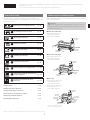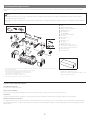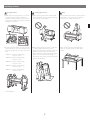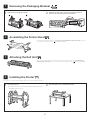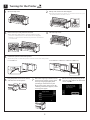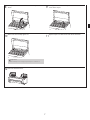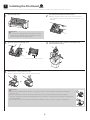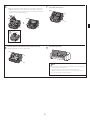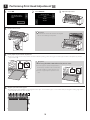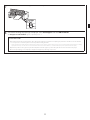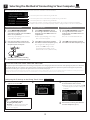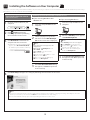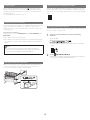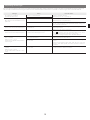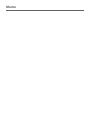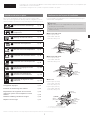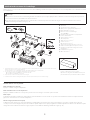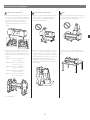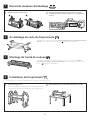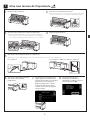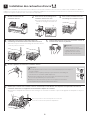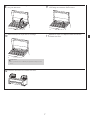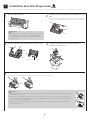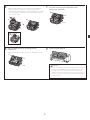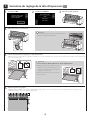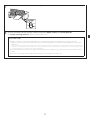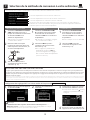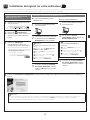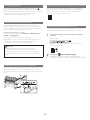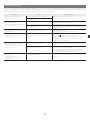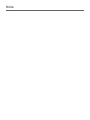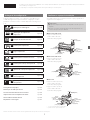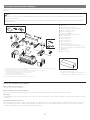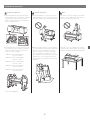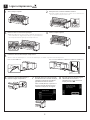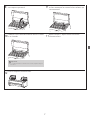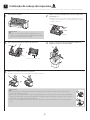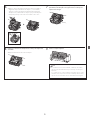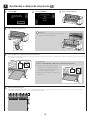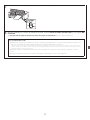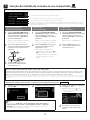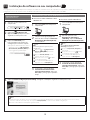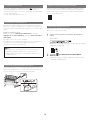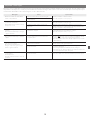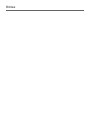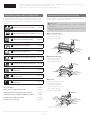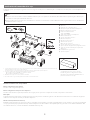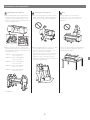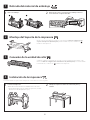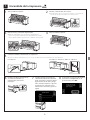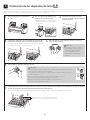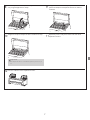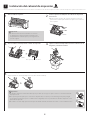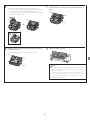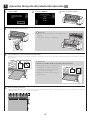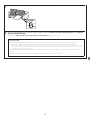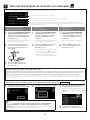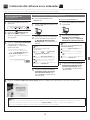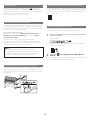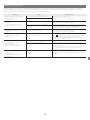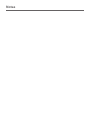Canon imagePROGRAF PRO-4100S Guia de instalação
- Categoria
- Impressão
- Tipo
- Guia de instalação
Este manual também é adequado para

QT6-3114-V01 XXXXXXXX © CANON INC. 2019
QT63114V01
PRINTED IN XXXXXXXX
IMPRIMÉ XX XXXXXXXX
RMC (Regulatory Model Code): K10508
RMC (Regulatory Model Code): K10507
RMC (Regulatory Model Code): K10506
RMC (Regulatory Model Code): K10505
RMC (Regulatory Model Code): K10504
Setup Guide
Read this manual before attempting to operate the printer. Keep this manual for future reference.
Furthermore, in order to ensure that this product is used safely, you should always also read the “Quick Guide (separate
manual)”.
ENGLISH
Guide d’installation
Lisez ce manuel avant d’essayer d’utiliser l’imprimante. Conservez ce manuel pour toute consultation ultérieure.
De plus, an de vous assurer que ce produit est utilisé en toute sécurité, lisez également le “Guide rapide (manuel
distinct)”.
FRANÇAIS
Guia de conguração
Leia este manual antes de tentar operar a impressora. Guarde este manual para referência futura.
Além disso, para garantir que este produto seja usado com segurança, leia também o “Guia rápida (manual separado)”.
PORTUGUÊS
Guía de conguración
Lea este manual antes de intentar operar la impresora. Conserve este manual a mano para futuras referencias.
Además, para garantizar que este producto se utilice de manera segura, siempre debe leer también la “Guía rápida
(manual aparte)”.
ESPAÑOL
A página está carregando...
A página está carregando...
A página está carregando...
A página está carregando...
A página está carregando...
A página está carregando...
A página está carregando...
A página está carregando...
A página está carregando...
A página está carregando...
A página está carregando...
A página está carregando...
A página está carregando...
A página está carregando...
A página está carregando...
A página está carregando...
A página está carregando...
A página está carregando...
A página está carregando...
A página está carregando...
A página está carregando...
A página está carregando...
A página está carregando...
A página está carregando...
A página está carregando...
A página está carregando...
A página está carregando...
A página está carregando...
A página está carregando...
A página está carregando...
A página está carregando...
A página está carregando...

1
Windows é uma marca comercial ou marca comercial registrada da Microsoft Corporation nos EUA e/ou em outros países.
Visão geral da conguração Conrmar o espaço de instalação
As ilustrações neste manual usam o PRO-4100 como exemplo explicativo. Observe que sua impressora poderá ter uma aparência diferente
dessas ilustrações em alguns casos.
As especificações e a aparência deste produto estão sujeitas a alterações sem aviso prévio.
Configure a impressora usando o procedimento a seguir. Observe que,
se uma mensagem de erro aparecer durante a configuração ou outros
problemas ocorrerem, você deve consultar "Responder a mensagens" na
p. 15.
1
Remoção da embalagem
Página 4
2
Montagem do suporte da
impressora
Página 4
3
Fixação da unidade em rolo
Página 4
4
Instalação da impressora
Página 4
5
Ligar a impressora
Página 5
6
Instalação dos cartuchos de tinta
Página 6
7
Instalação da cabeça de impressão
Página 8
8
Ajustando a cabeça de impressão
Página 10
9
Seleção do método de conexão ao
seu computador
Página 12
10
Instalação do software no seu
computador
Página 13
Carregamento do papel Página 14
Realização da calibração de cor
Página 14
Local de armazenamento dos acessórios
Página 14
Impressão de um smartphone ou tablet
Página 14
Como exibir o Manual On-line
Página 14
Responder a mensagens
Página 15
Ao instalar a impressora, recomenda-se reservar o espaço especificado a
seguir em torno da impressora.
Importante
● O suporte da impressora pode não acompanhar o modelo que você
adquiriu.
● O espaço necessário à frente da impressora varia dependendo de
como a cesta (acessório) for utilizada.
■ PRO-6100 / PRO-6100S
Espaço necessário (L x P x A)
2.399 x 1.684 x 1.560 mm
94,5 x 66,3 x 61,5 polegadas
200 mm
(7,9 polegadas)
200 mm
(7,9 polegadas)
600 mm
(23,6 polegadas)
100 mm
(3,9 polegadas)
150 mm
(5,9 polegadas)
■ PRO-4100 / PRO-4100S
Espaço necessário (L x P x A)
1.993 x 1.684 x 1.560 mm
78,5 x 66,3 x 61,5 polegadas
200 mm
(7,9 polegadas)
200 mm
(7,9 polegadas)
600 mm
(23,6 polegadas)
100 mm
(3,9 polegadas)
150 mm
(5,9 polegadas)
■ PRO-2100
Espaço necessário** (L x P x A)
1.510 x 1.434 x 1.020 mm
59,5 x 56,5 x 40,2 polegadas
Espaço necessário* (L x P x A)
1.510 x 1.684 x 1.560 mm
59,5 x 66,3 x 61,5 polegadas
100 mm
(3,9 polegadas)**
100 mm
(3,9 polegadas)*
600 mm
(23,6 polegadas)*
150 mm
(5,9 polegadas)
200 mm
(7,9 polegadas)
200 mm
(7,9 polegadas)
600 mm
(23,6 polegadas)**
* Ao usar o suporte da impressora modelo SD-21
** Quando não usar o suporte da impressora
PORTUGUÊS

2
Vericação do conteúdo da embalagem
Verifique se os acessórios incluídos a seguir constam no pacote. Perceba que o cabo para conectar a impressora ao computador não é fornecido com a
impressora.
Nota
● Ainda que os acessórios inclusos contenham também itens não descritos neste manual, você deve armazená-los todos, pois eles podem ser necessários
para usar diversas funções.
● Para instruções de uso dos itens inclusos mas não descritos neste manual, consulte o Manual On-line seguindo as instruções em "Como exibir o Manual
On-line" na p. 14.
a
b
c
d
fg
i
h
j
k
k
m
m
q
nop
r
i
l
e
e
*1 Acompanha apenas os modelos em que o suporte da impressora é incluso de fábrica. Perceba que, além disso, pode estar embrulhado em uma caixa
separada, dependendo da região em que a impressora foi adquirida.
Há uma descrição dos itens incluídos com o suporte da impressora no Guia de configuração de suporte da impressora.
*2 Os cartuchos de tinta incluídos para a instalação inicial variam de acordo com o modelo.
PRO-2100, PRO-4100, PRO-6100: MBK, PBK, C, M, Y, PC, PM, R, CO, B, GY, PGY
PRO-4100S, PRO-6100S: MBK, PBK, C, M, Y, PC, PM, GY
*3 Esses itens podem não estar inclusos dependendo da sua região.
*4 Usado para carregar papel em rolo. Para obter mais detalhes, consulte o Manual On-line.
Manuais que acompanham este produto
Guia de conguração (este manual)
Descreve como configurar a impressora.
Guia de conguração de suporte da impressora
Descreve como montar o suporte. Este item pode não estar incluído dependendo da região e das opções de compra selecionadas.
Guia rápida
Contém informações relacionadas aos avisos para o uso seguro deste produto e informações relacionadas à substituição do papel, cartuchos de tinta e a cabeça
de impressão.
Manual On-line (manuais eletrônicos)
O Manual On-line descreve todos os aspectos de uso da impressora, abrangendo de instruções básicas de impressão em papel em rolo ou folha cortada a dicas
para economizar papel e manter a melhor qualidade de impressão. Além disso, descreve como imprimir pôsteres e banners com o software fornecido. Para
visualizar o Manual On-line, consulte "Como exibir o Manual On-line" (p. 14).
a
Impressora
b
Haste da cesta / Tecido da cesta *
1
c
Papel para o ajuste da cabeça de impressão
d
Guia de configuração (este manual)
e
Cartuchos de tinta iniciais *
2
f
Conjunto de CD-ROMs
g
Conjunto de documentação da impressora
h
Cabo de alimentação
i
Suporte da haste (2 peças) *
1
j
Cabeça de impressão
k
Perna do suporte (2 peças) *
1
l
Apoio do suporte *
1
m
Braço da cesta (2 peças) *
1
n
Suporte de bloqueio da cesta (2 peças) *
3
o
Anexo de núcleo de papel de 3 polegadas (2 peças)
p
Conjunto de braçadeiras para montagem do suporte
da impressora *
1
q
Bolso acessório
r
Fixador do suporte *
4
s
Unidade em rolo
Fornecido como acessório opcional.
Consulte os guias de configuração incluídos para
obter detalhes sobre os produtos incluídos na caixa.

3
Cuidados de manuseio
Transportar a impressora Levantar a impressora Outro
● Segure firmemente as alças de transporte nas
laterais da base (a área sombreada no diagrama).
Segurar a impressora em outras posições é
perigoso e pode oferecer risco de ferimentos e
danos se a impressora cair.
● Ao levantar a impressora, segure nas partes de
metal da impressora. Se você segurar nas peças
de plástico, a impressora poderá ficar danificada.
● Não abaixe ou carregue a impressora enquanto
apenas o centro da impressora estiver apoiado.
Isso pode causar danos à impressora.
● A quantidade de pessoas especificada a seguir
deve segurar as alças de transporte nas laterais
da base da impressora. O peso pode causar
dores nas costas ou similares.
• PRO-6100 Aprox. 124 kg (273 lb)
6 pessoas ou mais
• PRO-6100S Aprox. 122 kg (268 lb)
6 pessoas ou mais
• PRO-4100 Aprox. 106 kg (233 lb)
6 pessoas ou mais
• PRO-4100S Aprox. 104 kg (229 lb)
6 pessoas ou mais
• PRO-2100 Aprox. 85 kg (187 lb)
6 pessoas ou mais
Para o modelo PRO-6100
● Quando levantar a impressora, coloque papelão
ou outro material sob a parte inferior para evitar
arranhões e danos, e certifique-se de que a
lateral com o painel de controle está voltada
para cima. Além disso, certifique-se de que o
peso da impressora seja apoiado pelo canto da
impressora. Se o peso for apoiado em outras
partes da impressora, a impressora poderá ficar
danificada.
● Certifique-se de colocar a impressora em uma
superfície plana e estável sempre que for deixar
a impressora em algum lugar temporariamente.

4
4
Instalação da impressora
Se não estiver usando o suporte, instale a impressora em um local como o apresentado a seguir.
2
Montagem do suporte da impressora
Monte o suporte consultando o Guia de conguração de suporte da impressora (manual
separado). Se você não estiver usando o suporte, prossiga para "
4
Instalação da impressora".
3
Fixação da unidade em rolo
Se você adquiriu a unidade em rolo opcional, afixe a unidade em rolo consultando o Guia de
conguração da unidade em rolo (manual separado). Se não estiver usando a unidade em
rolo, prossiga para "
4
Instalação da impressora".
1
Remoção da embalagem
1
Levante a impressora.
● Para obter detalhes sobre como carregar e a quantidade
necessária de pessoas, consulte "Cuidados de manuseio" (p. 3).
2
Coloque a impressora em um local plano e estável.
1
Remova a embalagem.
2
Remova as tas adesivas e outros materiais de
embalagem. Remova a ta do suporte do rolo.

5
5
Ligar a impressora
1
Abra a tampa superior.
2
Puxe para cima e remova o xador da faixa.
● Guarde o fixador da faixa para uso futuro. Você o utilizará caso
mover a impressora para outro local.
3
Remova a ta e o material de proteção.
● Remova a fita presa ao carro e puxe o material de proteção (a
área sombreada no diagrama) em direção a si para removê-lo.
Caso haja uma folha de proteção anexada, remova-a.
4
Feche a tampa superior.
5
Conecte o cabo de alimentação à impressora.
● Insira o cabo de alimentação no conector de alimentação, localizado na parte traseira da impressora.
Para o modelo PRO-2100 Para os modelos PRO-4100 / PRO-4100S / PRO-6100 / PRO-6100S
6
Conecte o cabo de alimentação à
tomada e ligue a impressora.
7
Quando aparecer a tela de seleção
do idioma na tela sensível ao toque,
selecione e toque em um idioma
(gentilmente com seu dedo e
retire o dedo). Então, se aparecer a
tela para seleção do fuso horário,
selecione e toque em sua região.
8
Quando aparecer um mensagem
solicitando você a iniciar a
conguração na tela sensível ao
toque, pressione OK.

6
6
Instalação dos cartuchos de tinta
As Instruções para a instalação do cartucho de tinta são mostradas na tela sensível ao toque. Instale os cartuchos de tinta conforme a instrução. Os modelos PRO-
2100 / PRO-4100 / PRO-6100 usam 12 cartuchos de tinta, e os modelos PRO-4100S / PRO-6100S usam 8 cartuchos de tinta. Se o cartucho de tinta estiver frio,
permita que atinja a temperatura ambiente antes de conectá-lo à impressora.
1
Abra as tampas dos cartuchos de
tinta.
2
Puxe a alavanca de bloqueio do
cartucho de tinta em direção a si.
● Coloque o dedo em volta do puxador
(A) na parte de trás da alça e puxe em
direção a si.
A
3
Quando estiver neste estado, puxe
a alavanca de bloqueio do cartucho
de tinta para cima.
4
Continue puxando até que a alavanca de bloqueio do
cartucho de tinta inteira esteja inclinada em sua direção.
● Certifique-se de que a alavanca de bloqueio do cartucho de
tinta esteja na posição travada.
5
Agite gentilmente cada cartucho de tinta 7 ou 8 vezes
antes de abrir o invólucro.
Importante
● Cartuchos de tinta não agitados
previamente podem resultar em
qualidade de impressão reduzida,
pois os ingredientes da tinta se
acumulam no fundo do cartucho.
6
Abra o compartimento e remova o cartucho de tinta.
Importante
● Não encoste nos orifícios de tinta ou nos contatos de metal (a área cinza do
diagrama).
Tocar estas partes pode causar manchas, danificar o cartucho de tinta e afetar a
qualidade de impressão.
● Evite derrubar o cartucho de tinta após removê-lo do compartimento.
Caso contrário, pode haver vazamento de tinta e causar manchas.
● Não remova os cartuchos de tinta para agitá-los após terem sido montados.
Isto pode causar derramamento de tinta.
7
Verique se a cor do cartucho de tinta é a mesma cor exibida no rótulo da impressora e insira o cartucho de tinta no suporte,
respeitando a orientação exibida no diagrama.
● Ao inserir, certifique-se de que o rótulo do cartucho de tinta está voltando para cima e que o texto do rótulo não está de cabeça para
baixo.
A cor do rótulo do cartucho de tinta deve
corresponder à cor do rótulo da impressora

7
8
Levante a alavanca de bloqueio do cartucho de tinta uma
vez e empurre-a para baixo.
9
Empurre rmemente para baixo a peça da alça da
alavanca de bloqueio do cartucho de tinta de forma que
entre totalmente.
10
Certique-se que o indicador luminoso de tinta se acenda
na cor vermelha.
Importante
● Se o indicador luminoso de tinta não acender, repita as etapas 2
a 4 e 8 a 9.
11
Repita as etapas 2 a 10 para instalar cada um dos
cartuchos de tinta.
12
Feche as tampas do cartucho de tinta.

8
7
Instalação da cabeça de impressão
As Instruções sobre a instalação da cabeça de impressão agora são exibidas na tela sensível ao toque. Instale a cabeça de impressão seguindo as instruções.
1
Abra a tampa superior.
Importante
● Não mova o carro (a área circulada no diagrama). Caso você
mover o carro acidentalmente, feche temporariamente a tampa
superior e ele voltará a sua posição original.
2
Incline a alavanca de bloqueio da cabeça de impressão
em direção a si.
● Enquanto pressiona o botão no centro da alavanca, incline
a alavanca em sua direção. Caso haja uma folha de proteção
anexada, remova-a.
3
Abra a tampa de xação da cabeça de impressão.
Não encoste as mãos aqui
4
Segure a cabeça de impressão conforme exibido no
diagrama e remova-a da embalagem.
5
Remova as 2 tampas protetoras alaranjadas.
● Continue segurando a cabeça de impressão enquanto trabalha.
Importante
● A cabeça de impressão é abastecida com tinta. Tome cuidado para evitar sujar suas roupas e itens em volta durante a
remoção das tampas de proteção.
● Não encoste em nenhum local a não ser nas alças. Principalmente, não encoste na parte que estava sendo protegida pela
tampa de proteção (parte sombreada no diagrama) em circunstância alguma. Tocá-la pode causar danos severos à cabeça
de impressão ou resultar em problemas de impressão.
● Não recoloque as tampas de proteção após removê-las. Além disso, descarte estes materiais de acordo com a legislação
local.

9
6
Instalar a cabeça de impressão.
● Alinhe a cabeça de impressão para que a área circulada no
diagrama esteja voltada em sua direção e, com cuidado,
empurre a cabeça de impressão firmemente para dentro
da impressora, certificando-se de que a peça coberta pelas
tampas de proteção não entre em contato com o carro.
7
Puxe a tampa de xação da cabeça de impressão
para baixo, em direção à você, para travar a cabeça de
impressão no lugar.
8
Empurre a alavanca de bloqueio da cabeça de impressão
até o m.
● Empurre firmemente até ouvir um clique.
9
Feche a tampa superior.
Nota
● Se a unidade em rolo estiver instalada, a calibração da unidade
em rolo inicia automaticamente após a anexação da cabeça de
impressão.
Se o suporte do rolo estiver instalado na unidade em rolo neste
momento, não será possível executar a calibração. Não instale o
suporte do rolo na unidade em rolo até finalizar a montagem.

10
8
Ajustando a cabeça de impressão
1
Selecione OK.
2
Selecione Manual.
3
Abra a tampa superior.
4
Erga a alavanca de liberação.
Importante
● Nunca encoste na área exibida em cinza no diagrama.
Isso pode causar danos à impressora.
5
Insira o papel para o ajuste da cabeça de impressão.
● Insira apenas uma folha de papel na orientação retrato e com a face de impressão voltada para cima. Insira o papel entre o rolo pressor (A)
e o retentor de papel (B).
Importante
Ao usar o modelo PRO-2100 sem o suporte da impressora
● Carregue o papel para ajuste da cabeça
de impressão na orientação paisagem.
Se carregado na orientação retrato, pode
ocorrer um atolamento de papel.
● 2 folhas de papel podem ser necessárias em
alguns casos.
6
Alinhe a posição do papel.
● Carregue o papel alinhado com as linhas de alinhamento do papel (A) para certificar-se de que o papel não está carregado retorcido, e
alinhe a borda dianteira do papel com o lado frontal da linha (B).
A
B
A
B

11
7
Abaixe a alavanca de liberação para prender o papel e feche a tampa superior.
8
Uma tela é exibida para a seleção do método de conexão. Selecione Papéis revestidos (Coated papers) e, em seguida, HW
Coated HG.
● Se O papel está carregado de maneira retorcida. (The paper is loaded askew.) aparecer, repita as etapas 3 a 7.
Para o modelo PRO-2100
● A alimentação do papel inicia e a impressora começa a carregar a tinta pela primeira vez* e a ajustar a cabeça de impressão. Este processo
dura cerca de 40 minutos. Não abra as tampas da impressora ou desligue a alimentação neste período.
* Carrega a tinta entre o cartucho de tinta e a cabeça de impressão, e realiza a limpeza para manter a impressora nas condições ideais. Isso poderá fazer com que o indicador de tinta
restante e o indicador de capacidade do cartucho de manutenção diminuam a quantidade exibida. Os cartuchos de tinta iniciais são para a instalação inicial, portanto, recomenda-se
adquirir cartuchos de tinta de substituição prontamente.
● Um padrão é impresso no papel para fins de ajuste da cabeça de impressão e o papel sai. Levante a alavanca de liberação e remova o
papel.
● Se aparecer uma tela solicitando que você adicione mais papel, carregue papel de acordo com as etapas 3 a 7.
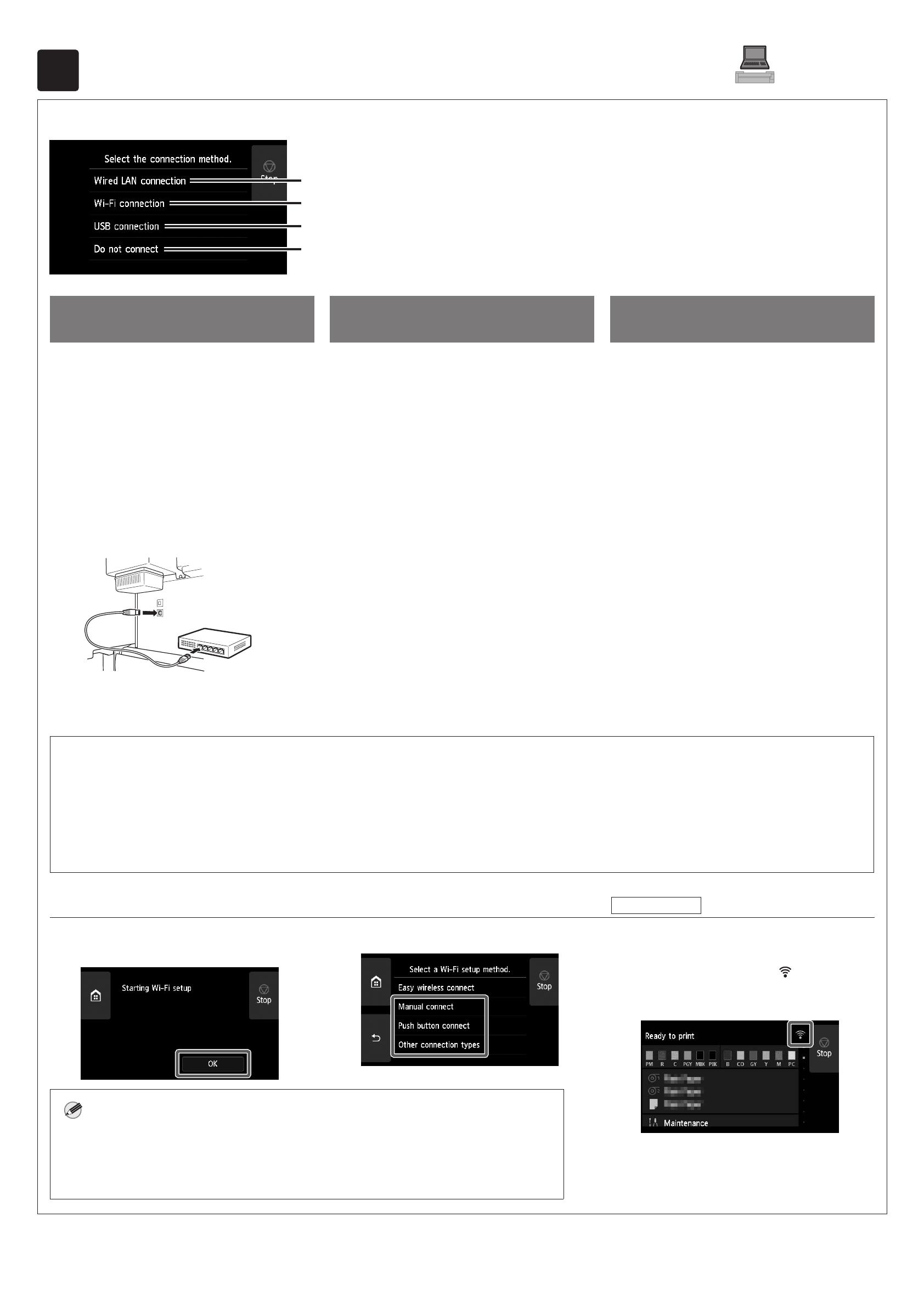
12
9
Seleção do método de conexão ao seu computador
Quando algo similar à imagem a seguir for exibido na tela sensível ao toque, selecione o método de conexão.
Conectar a impressora a uma rede usando um cabo LAN.
Conectar a impressora a uma rede sem fio sem usar um cabo LAN.
Conectar a impressora a um computador usando um cabo USB.
Selecionar essa opção quando conectar usando um endereço IP ou similar. As configurações de conexão
e a instalação do software precisarão ser realizadas separadamente. Inicie as configurações a partir da tela
sensível ao toque da impressora.
Conexão LAN com o
(Wired LAN connection)
1
Selecione Conexão LAN com o
(Wired LAN connection). Verique
a mensagem sobre o método de
conexão e selecione Sim (Yes) se
não houver problemas.
● Aparece uma mensagem solicitando
que você conecte o cabo LAN.
2
Use o cabo LAN para conectar o
conector da LAN com o, localizado
na parte traseira da impressora, à
porta hub.
3
Selecione OK e prossiga para
"Instalação do software no seu
computador" (p. 13).
Conexão Wi-Fi
(Wi-Fi connection)
1
Selecione Conexão Wi-Fi (Wi-Fi
connection). Verique a mensagem
sobre o método de conexão e
selecione Sim (Yes) se não houver
problemas.
● Aparece uma mensagem solicitando
que você configure a conexão Wi-Fi.
2
Selecione Sim (Yes) e prossiga para
"Instalação do software no seu
computador" (p. 13).
● Para definir as configurações a
partir da impressora, selecione Não
(No) e prossiga pra "Definição das
configurações de Wi-Fi na tela sensível
ao toque da impressora" (coluna
abaixo).
Conexão USB
(USB connection)
1
Selecione Conexão USB (USB
connection). Verique a mensagem
sobre o método de conexão e
selecione Sim (Yes) se não houver
problemas.
● Não conecte o cabo USB ainda.
2
Selecione OK e prossiga para
"Instalação do software no seu
computador" (p. 13).
Para os modelos PRO-4100 / PRO-4100S / PRO-6100 / PRO-6100S
A alimentação do papel para ajuste da cabeça de impressão inicia e a impressora começa a carregar a tinta pela primeira vez * e a ajustar a cabeça
de impressão. Este processo dura cerca de 45 minutos. Não abra as tampas da impressora ou desligue a alimentação neste período. Um padrão é
impresso no papel para ns de ajuste da cabeça de impressão e o papel sai. Levante a alavanca de liberação e remova o papel.
* Carrega a tinta entre o cartucho de tinta e a cabeça de impressão, e realiza a limpeza para manter a impressora nas condições ideais. Isso poderá fazer com que o indicador de tinta restante e o indicador
de capacidade do cartucho de manutenção diminuam a quantidade exibida. Os cartuchos de tinta iniciais são para a instalação inicial, portanto, recomenda-se adquirir cartuchos de tinta de substituição
prontamente.
Denição das congurações de Wi-Fi na tela sensível ao toque da impressora
Para conexão Wi-Fi
1
Verique se a tela a seguir aparece e
selecione OK.
Nota
● Se as mensagens Vericando o bocal (Checking the nozzle), Preenchendo a
cabeça de impressão com tinta... (Preparing the ink system) ou Limpando...
(Cleaning...) forem exibidas, as configurações iniciais da impressora não foram
finalizadas. Espere até a tela acima aparecer.
2
Selecione o método de conexão.
3
Congure as denições seguindo as
instruções na tela.
● Quando a tela inicial e (rede)
aparecer, as configurações de Wi-Fi
estão completas.
4
Prossiga para "Instalação do
software no seu computador"
(p. 13).

13
10
Instalação do software no seu computador
As configurações de conexão à impressora e a instalação do software são realizadas usando um computador. Você pode fazer o download dos arquivos de
configuração no nosso site. Se estiver usando um PC Windows, também é possível executar o arquivo a partir do CD-ROM.
Download do site
(Windows/Macintosh)
1
Acesse o site da Canon no seu
computador.
2
Clique em Congurar (Set
Up). Realize as operações restantes
seguindo as instruções na tela.
3
Clique em Download para
fazer o download do arquivo de
conguração e execute o arquivo.
● Se aparecer uma tela de aviso sobre o
download, selecione Não bloquear
(Do not block), Permitir (Allow), etc.
e prossiga para a próxima etapa.
Inicialização a partir do CD-ROM fornecido (Windows)
■ Se estiver usando o Windows 10 ou
Windows 8.1
1
Insira o CD-ROM de instalação no
computador.
2
Clique na mensagem popup do
drive de disco e clique em Executar
Msetup4.exe (Run Msetup4.exe)
na tela exibida.
Nota
Se a mensagem não aparecer (ou se
desaparecer)
Clique em ou Explorador de
Arquivos (File Explorer) na barra de
ferramentas.
Clique em Este PC (This PC) no lado
esquerdo da janela que abre.
Clique duas vezes no ícone CD-ROM
no lado direito da janela.
Se o conteúdo do CD-ROM aparecer,
clique duas vezes em
Msetup4.exe.
3
Se aparecer a caixa de diálogo
Controle de Conta de Usuário
(User Account Control), clique em
Sim (Yes) e prossiga para a próxima
etapa.
■ Se estiver usando o Windows 7
1
Insira o CD-ROM de instalação no
computador.
2
Quando aparecer a tela
Reprodução Automática
(AutoPlay), clique em Executar
Msetup4.exe (Run Msetup4.exe).
Nota
Se a tela Reprodução Automática
(AutoPlay) não aparecer
Clique em Computador (Computer) no
menu Iniciar.
Clique duas vezes no ícone CD-ROM
no lado direito da janela que abrir.
Se o conteúdo do CD-ROM aparecer,
clique duas vezes em
Msetup4.exe.
3
Se aparecer a caixa de diálogo
Controle de Conta de Usuário
(User Account Control), clique em
Sim (Yes) e prossiga para a próxima
etapa.
4
Clique em Iniciar conguração (Start Setup). Congure as denições seguindo as instruções na tela.
Nota
● A tela para seleção do método de conexão da impressora poderá ser exibida durante a configuração das definições. Caso isso aconteça,
selecione o método selecionado na p. 12 e clique em Avançar (Next) e continue com as demais configurações.
● Conecte o cabo USB ao local adequado seguindo na tela.

14
Carregamento do papel
Ao carregar o papel após a configuração, pressione (Carregar) e selecione
o papel de substituição na tela sensível ao toque. A seguir, realize as
operações restantes seguindo as instruções na tela. Para obter mais detalhes,
consulte o Manual On-line.
=> "Como exibir o Manual On-line" na p. 14
Realização da calibração de cor
Recomenda-se realizar a calibração de cor após terminar de configurar a
impressora e o software. A calibração de cor compensa as variações de tons
causadas por diferenças individuais entre as impressoras e ocasionadas pelo
tempo.
Realização da calibração de cor
Na tela inicial, selecione Manutenção (Maintenance), em seguida
Calibração de cor (Color calibration) e, finalmente, Ajuste automático
(Auto adjust).
● A calibração de cor dura cerca de 10 minutos.
● A calibração de cor é realizada usando papel para o ajuste compatível com
a calibração de cor. Para obter mais detalhes, consulte "Lista de
informações do papel" no Manual On-line.
Nota
● O uso da função é conveniente para que você receba notificações
periódicas para realizar a calibração de cor (Config. de guia de
calibração). Para obter detalhes, consulte "Realizar calibração de cor"
no Manual On-line.
Local de armazenamento dos acessórios
Ao abrir a tampa superior, a escova de limpeza (para limpeza do interior) é
armazenada na direita. O bolso acessório pode ser usado para armazenar
acessórios como o anexo de núcleo de papel de 3 polegadas.
Impressão de um smartphone ou tablet
O software aplicativo "Canon PRINT Inkjet/SELPHY" possibilita a impressão
fácil e sem fio de fotos armazenadas no seu smartphone ou tablet (com
sistema operacional iOS ou Android). Faça o download deste aplicativo
através do código QR a seguir.
Como exibir o Manual On-line
O Manual On-line descreve como usar a impressora. É possível acessá-lo no
site da Canon, conforme exibido abaixo.
1
Acesse o site da Canon a partir de um dos métodos a
seguir.
● Insira a URL
● Digitalize o código QR (é necessário um aplicativo especial para
digitalizar o Código QR)
2
Selecione Ler o Manual On-line (Read Online
Manual).
● Realize as operações restantes seguindo as instruções na tela
para exibir o Manual On-line.

15
Responder a mensagens
Mensagens de erro podem aparecer na tela sensível ao toque do painel de controle durante a instalação da impressora. Caso apareçam, elas nem sempre indicam
um problema com a impressora, e a situação pode ser facilmente resolvida. As mensagens mais comuns e suas causas são listadas aqui com suas respectivas ações
corretivas. Para obter detalhes sobre outras mensagens, consulte o Manual On-line.
Mensagem Causa Ação corretiva
O cartucho de tinta não está instalado.
Instale-o adequadamente.
Não há nenhum cartucho de tinta carregado. Instale ou reinstale o cartucho de tinta.
(Consulte as etapas 1 a 12 na p. 6 e p. 7)
O cartucho de tinta não está encaixado
completamente.
A cabeça de impressão não pode ser
reconhecida corretamente.
Abra a tampa superior e instale a cabeça
de impressão correta.
A cabeça de impressão não está instalada. Instalar a cabeça de impressão.
(Consulte as etapas 1 a 9 na p. 8 e p. 9)
Há falha de contato elétrico na cabeça de
impressão.
Remova a cabeça de impressão, certifique-se de que não há
detritos aderidos aos contatos elétricos da cabeça de impressão e
do carro e reinstale a cabeça de impressão.
O papel está carregado de maneira
retorcida.
Eleve a alavanca de liberação e carregue
o papel novamente.
O papel pode não estar alinhado com a linha de
alinhamento do papel.
Recarregue o papel de modo que sua borda dianteira do papel
esteja alinhada à linha de alinhamento de papel.
(Consulte as etapas 3 a 8 na p. 10 e p. 11)
Tam. de papel não compatível.
Eleve a alavanca de liberação e substitua
o papel.
O papel em rolo é alimentado mesmo que
a folha cortada continue selecionada como
origem do papel.
Solte a alavanca de liberação e recarregue o papel em rolo.
Pressione
(Carregar) e selecione o papel de substituição na tela
sensível ao toque e, em seguia, siga as instruções da tela.
Para obter detalhes sobre como carregar o papel em rolo, consulte
o Manual On-line.
Erro de hardware ECxx-xxxx (x representa
uma letra ou um número)
Ocorreu um erro da impressora.
Desligue o dispositivo, aguarde alguns
minutos e ligue novamente.
O fixador da faixa ou a fita dentro da tampa
superior não foi removido.
Desligue a impressora, abra a tampa superior e remova a fita e o
fixador da faixa; então, ligue a impressora.
Você pode ter encontrado um erro que não
pode ser resolvido.
Desligue a impressora e aguarde pelo menos 3 segundos antes de
restaurar a alimentação.
Se a mensagem aparecer novamente, anote o código e a
mensagem do erro, desligue a impressora e entre em contato com
o seu revendedor Canon para obter ajuda.
Erro Ecxxx-xxxx (x representa uma letra
ou um número)
Erro da impressora.
Consulte o manual e contate o centro de
assistência.
Você pode ter encontrado um erro que não
pode ser resolvido.
Anote o código e a mensagem do erro, desligue a impressora e
entre em contato com o seu revendedor Canon para obter ajuda.
A página está carregando...
A página está carregando...
A página está carregando...
A página está carregando...
A página está carregando...
A página está carregando...
A página está carregando...
A página está carregando...
A página está carregando...
A página está carregando...
A página está carregando...
A página está carregando...
A página está carregando...
A página está carregando...
A página está carregando...
A página está carregando...
A página está carregando...
-
 1
1
-
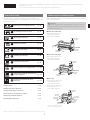 2
2
-
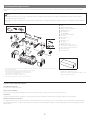 3
3
-
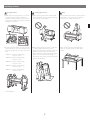 4
4
-
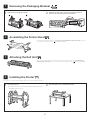 5
5
-
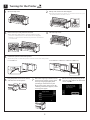 6
6
-
 7
7
-
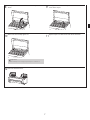 8
8
-
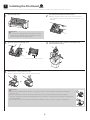 9
9
-
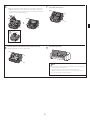 10
10
-
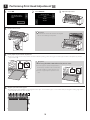 11
11
-
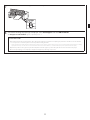 12
12
-
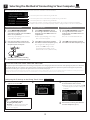 13
13
-
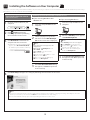 14
14
-
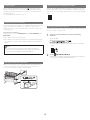 15
15
-
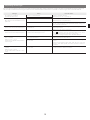 16
16
-
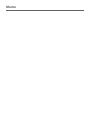 17
17
-
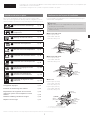 18
18
-
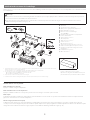 19
19
-
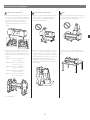 20
20
-
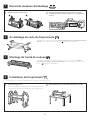 21
21
-
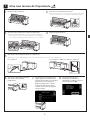 22
22
-
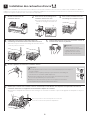 23
23
-
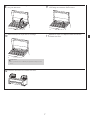 24
24
-
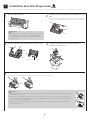 25
25
-
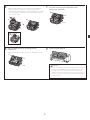 26
26
-
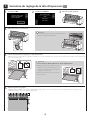 27
27
-
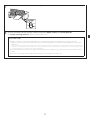 28
28
-
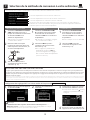 29
29
-
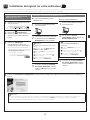 30
30
-
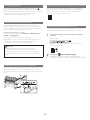 31
31
-
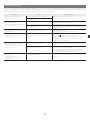 32
32
-
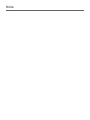 33
33
-
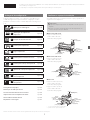 34
34
-
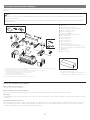 35
35
-
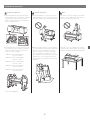 36
36
-
 37
37
-
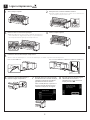 38
38
-
 39
39
-
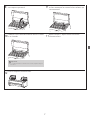 40
40
-
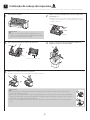 41
41
-
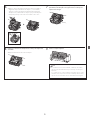 42
42
-
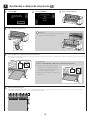 43
43
-
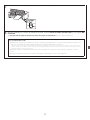 44
44
-
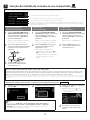 45
45
-
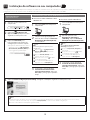 46
46
-
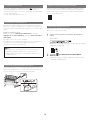 47
47
-
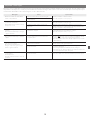 48
48
-
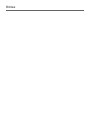 49
49
-
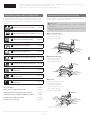 50
50
-
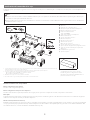 51
51
-
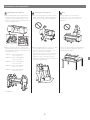 52
52
-
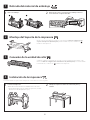 53
53
-
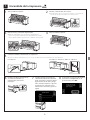 54
54
-
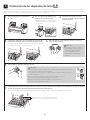 55
55
-
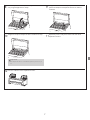 56
56
-
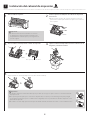 57
57
-
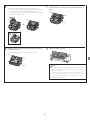 58
58
-
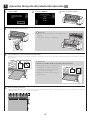 59
59
-
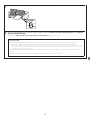 60
60
-
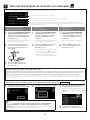 61
61
-
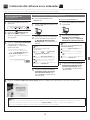 62
62
-
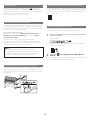 63
63
-
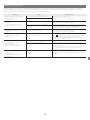 64
64
-
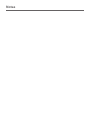 65
65
Canon imagePROGRAF PRO-4100S Guia de instalação
- Categoria
- Impressão
- Tipo
- Guia de instalação
- Este manual também é adequado para
em outras línguas
Artigos relacionados
-
Canon imagePROGRAF TM-305 Guia de instalação
-
Canon imagePROGRAF TA-30 Guia de instalação
-
Canon PIXMA G1510 Manual do usuário
-
Canon PIXMA G2411 Manual do usuário
-
Canon imagePROGRAF TX-3100 MFP Z36 Guia rápido
-
Canon imagePROGRAF TX-3000 MFP T36 Guia de instalação
-
Canon PIXMA G2400 Manual do usuário
-
Canon PIXMA G1500 Manual do proprietário
-
Canon Pixma G3400 - Windows Manual do proprietário
-
Canon Pixma GM-4050 Manual do proprietário